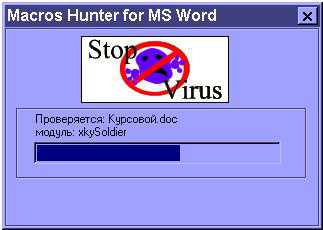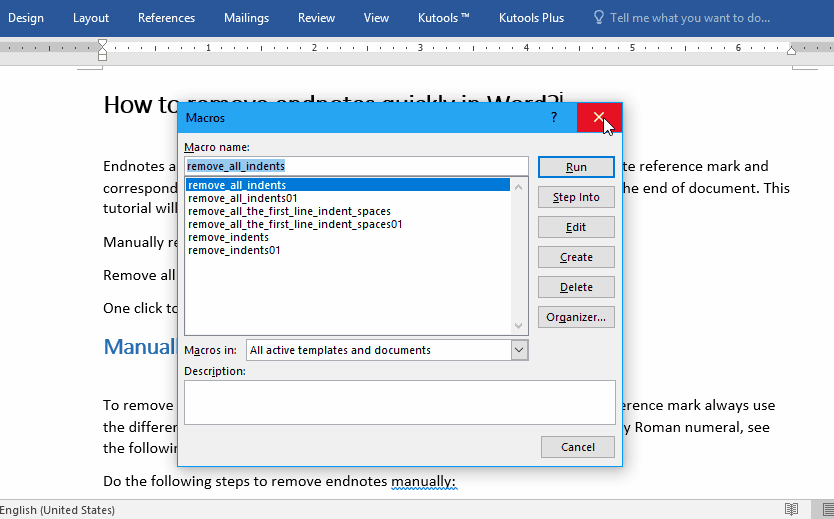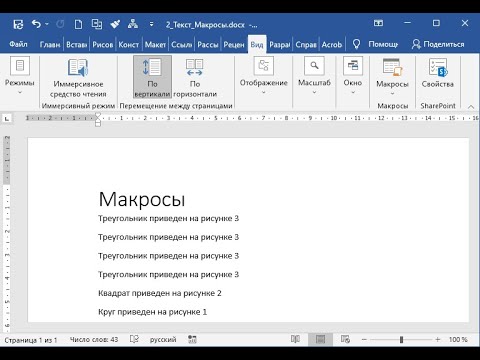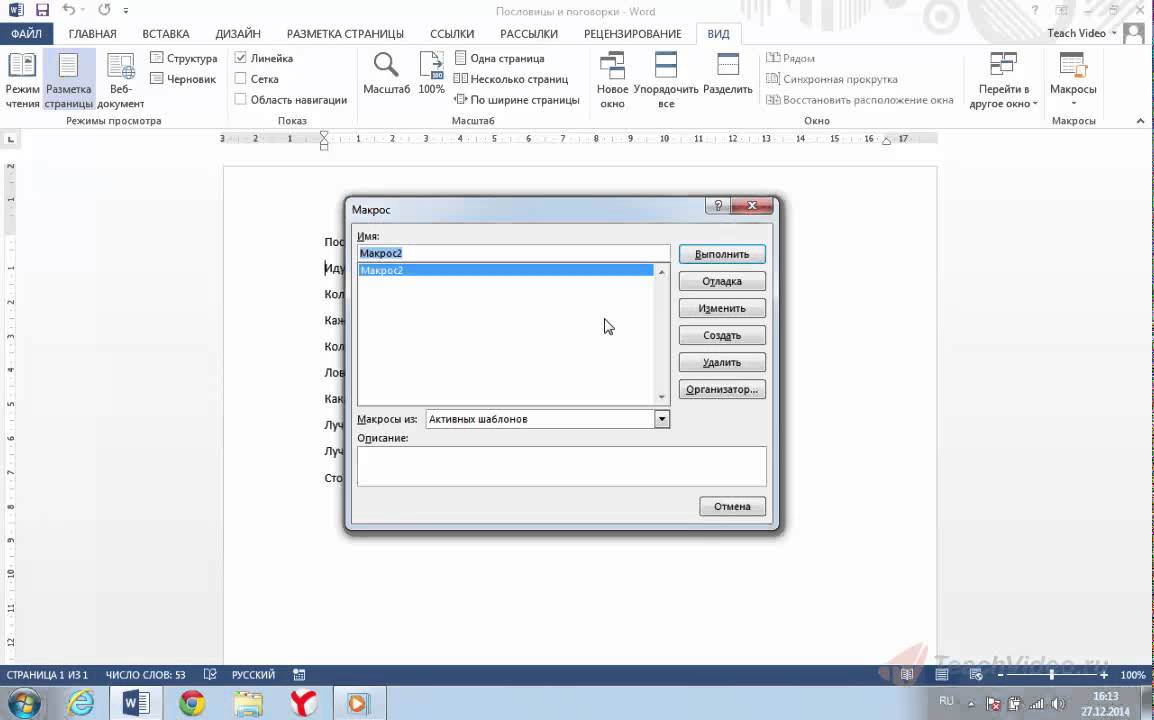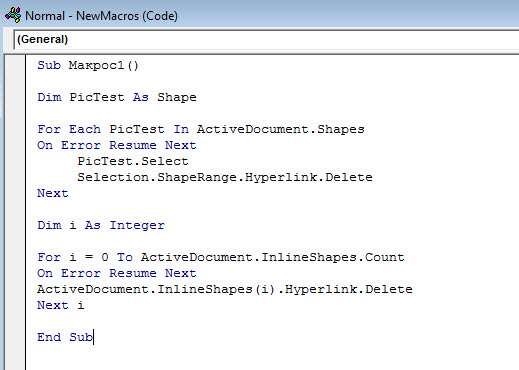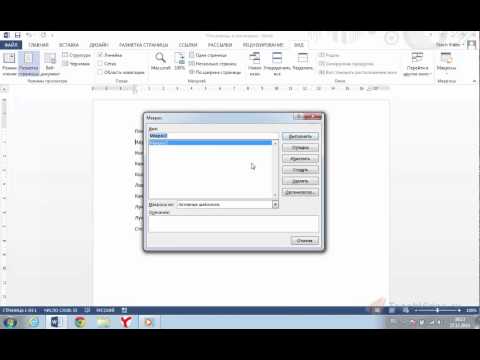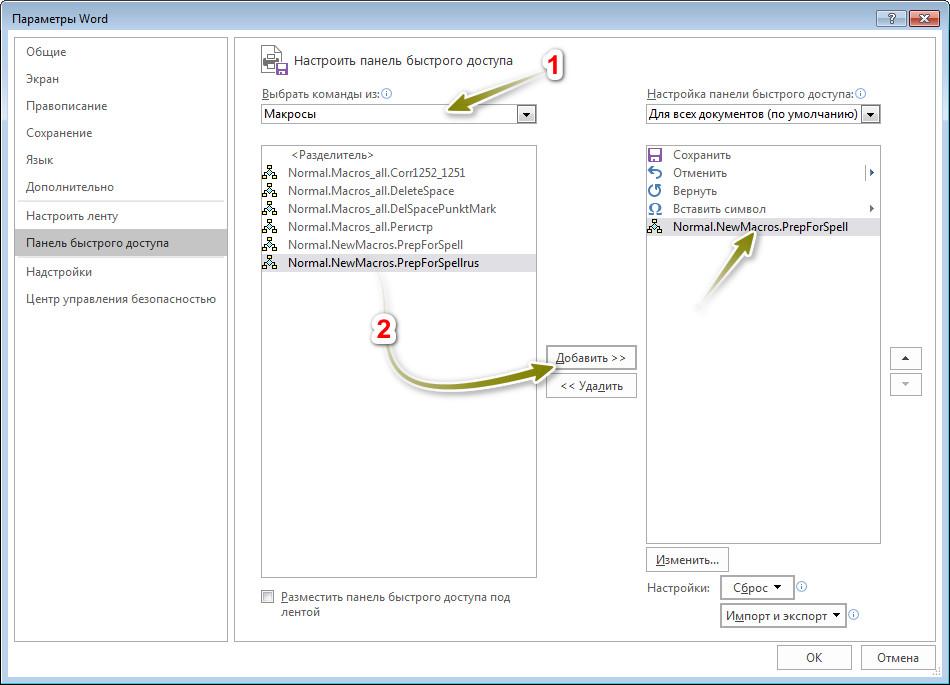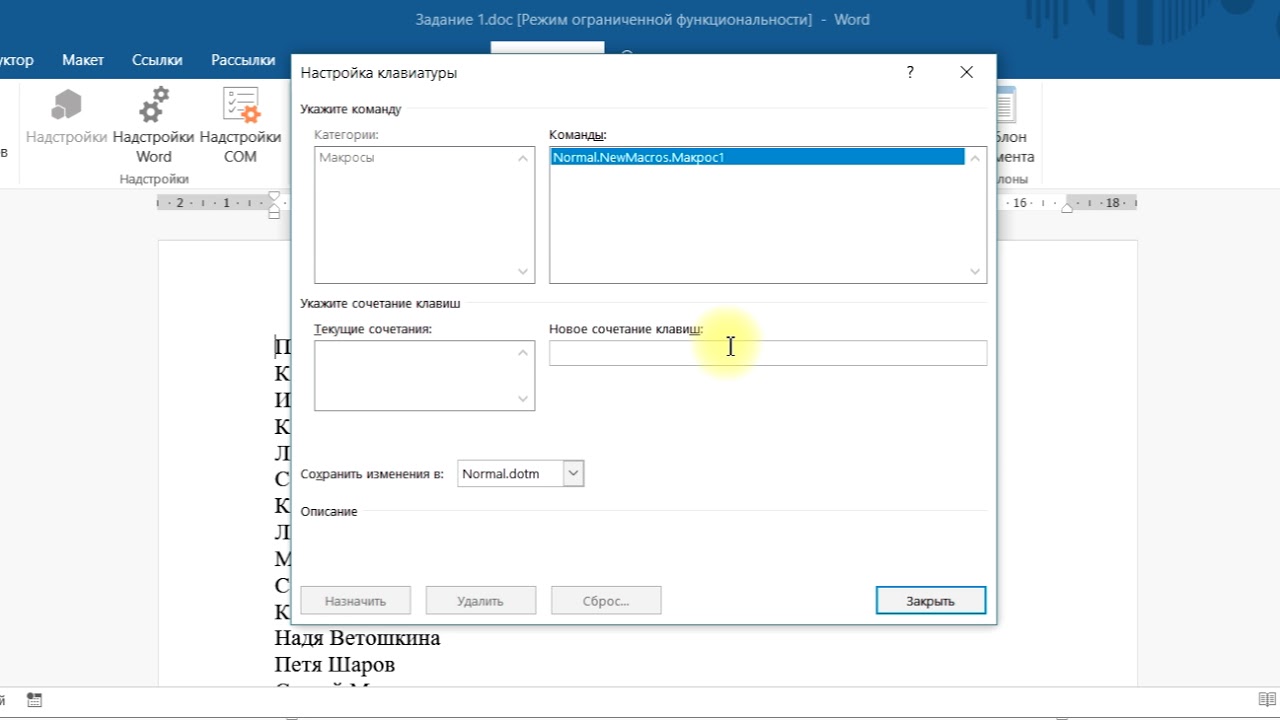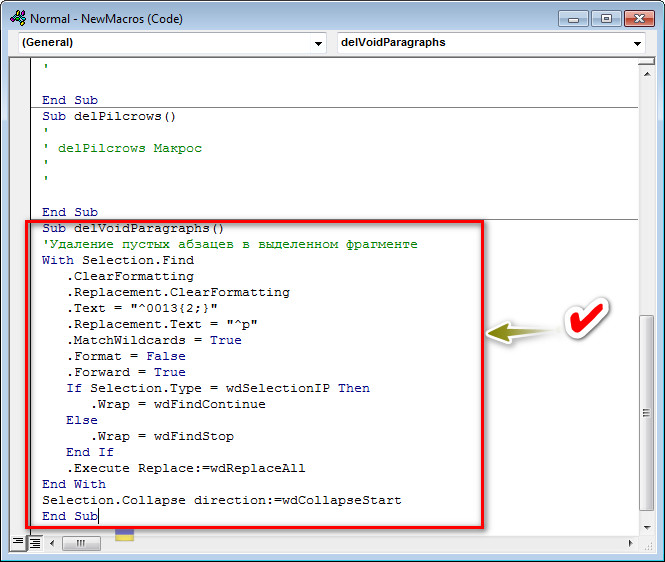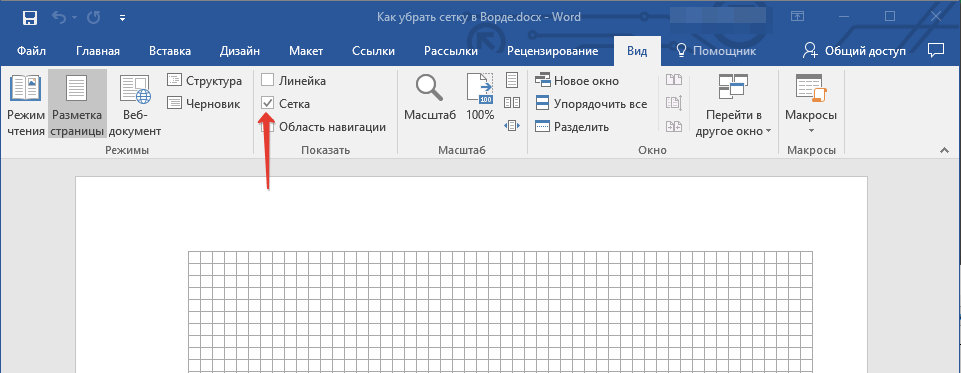Как быстро и безопасно удалить макросы из Word-документов
В этом руководстве вы найдете пошаговые инструкции и полезные советы по удалению всех макросов из документов Microsoft Word, чтобы обезопасить ваши файлы и повысить их безопасность.
Откройте документ Word, из которого хотите удалить макросы.
Макросы в Word быстро и просто
Перейдите во вкладку Разработчик на ленте инструментов. Если она не видна, активируйте ее через настройки.
Работа с макросами. Включение и отключение макросов. Использование уровней безопасности в Word 2013.
В разделе Код выберите Макросы.
37 Запуск и удаление макросов
В появившемся окне Макросы выберите макрос, который хотите удалить.
Как удалить все гиперссылки в Word?
Нажмите кнопку Удалить справа от списка макросов.
Макрос для удаления ссылок на КонсультантПлюс
Повторите процедуру для каждого макроса, который необходимо удалить.
Если макросы встроены в шаблон документа, откройте соответствующий шаблон и повторите действия для удаления макросов.
Сохраните документ после удаления всех макросов, чтобы изменения вступили в силу.
Проверьте документ на наличие скрытых макросов, используя антивирусное ПО или специализированные утилиты.
Удаление пробелов в WORD - использование макросов
Для предотвращения будущих проблем с макросами, избегайте открытия файлов из ненадежных источников и регулярно обновляйте антивирусное ПО.